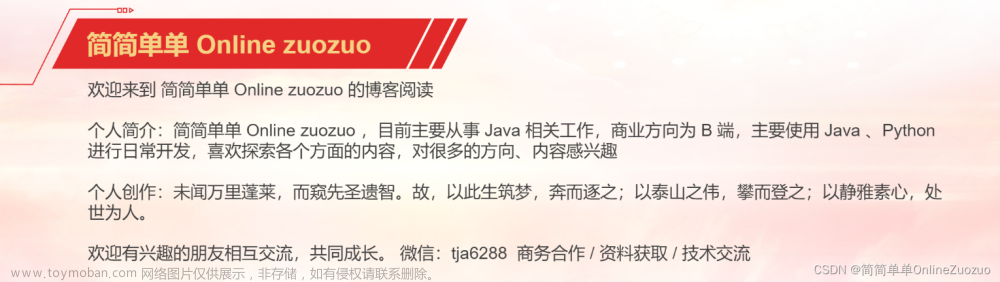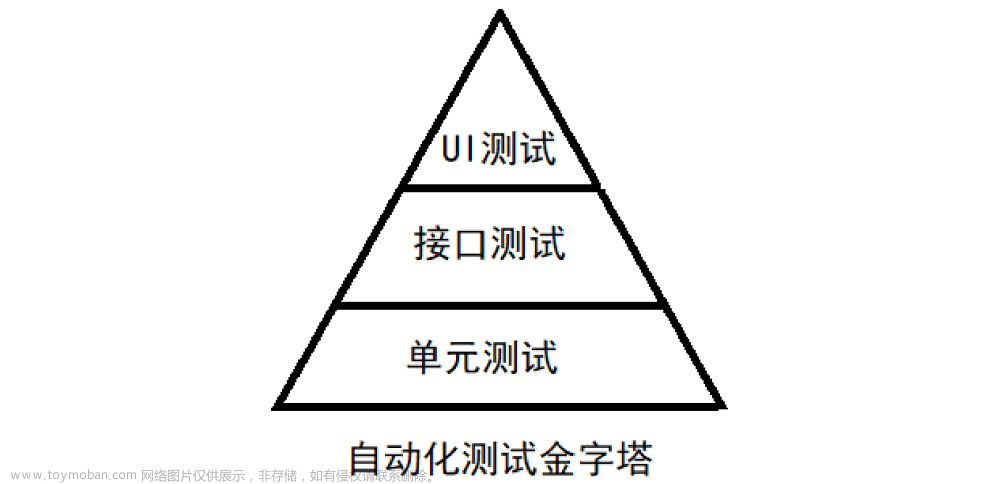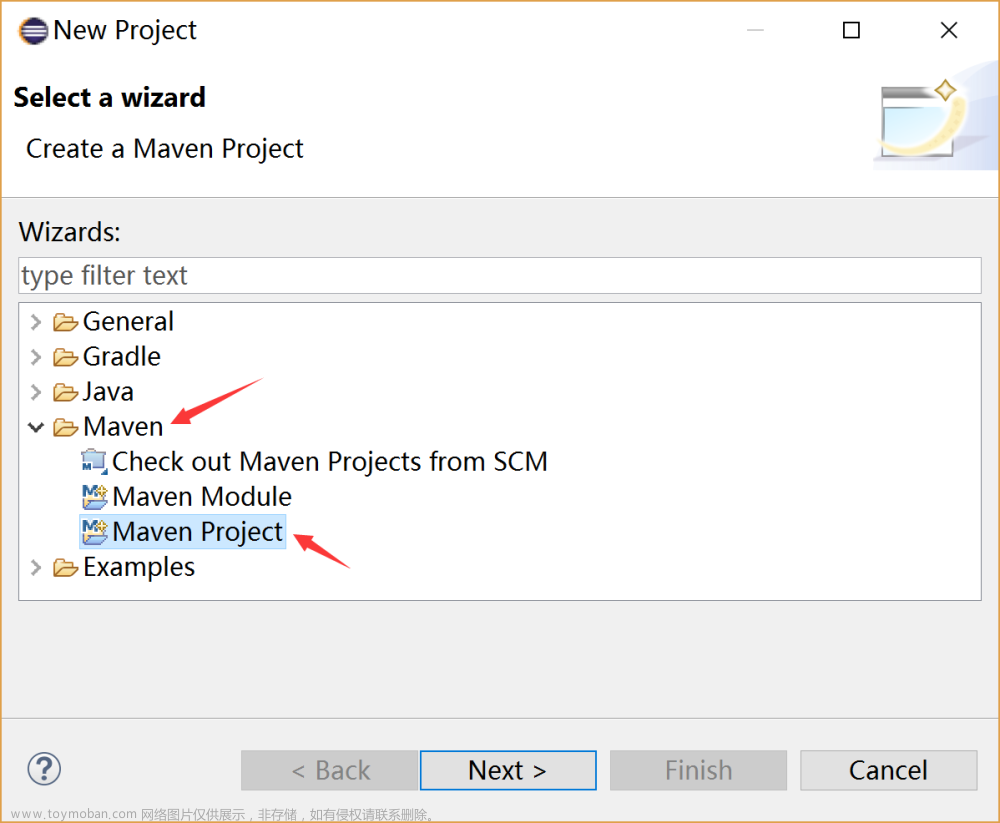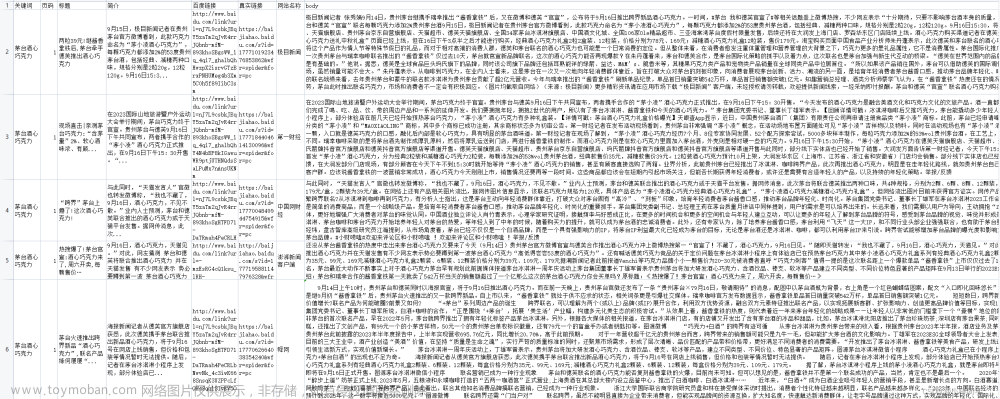当前环境:Win10 + Python3.7 + selenium==3.141.0,urllib3==1.26.2
from selenium import webdriver
import time
if __name__ == '__main__':
import os
os.system('chcp 65001')
os.system('taskkill /F /IM chromedriver.exe')
# Chrome 路径
CHROME_PATH = r'C:\Program Files (x86)\65.0.3312.0\chrome-win32\chrome.exe'
# ChromeDriver 路径
CHROMEDRIVER_PATH = r'C:\Program Files (x86)\65.0.3312.0\chromedriver_win32\chromedriver.exe'
options = webdriver.ChromeOptions()
# 取消 Chrome 正受到自动测试软件的控制
options.add_experimental_option("excludeSwitches", ["enable-automation"])
# 取消 请停用以开发者模式运行的扩展程序
options.add_experimental_option("useAutomationExtension", False)
# 手动指定使用的浏览器位置
options.binary_location = CHROME_PATH
driver = webdriver.Chrome(executable_path=CHROMEDRIVER_PATH, options=options)
url = 'https://www.baidu.com'
driver.get(url)
print(driver.title)
# 输入框
element = driver.find_element_by_id('kw')
element.clear()
element.send_keys('你好')
# 百度一下
element = driver.find_element_by_id('su')
# 1 普通方式
# element.click()
# 2 使用 javascript
# driver.execute_script("arguments[0].click();", element)
# 3 使用 ActionChains
from selenium.webdriver.common.action_chains import ActionChains
aciton = ActionChains(driver)
aciton.click(element).perform()
time.sleep(3)
print(driver.title)
# 关闭当前显示的窗口
driver.close()
# 退出浏览器
driver.quit()其他知识:
'''
# 检测是否有未结束 chromedriver 进程 将其关闭
import os
os.system('chcp 65001')
os.system('taskkill /F /IM chromedriver.exe')
'''
'''
selenium3 定位元素方法
driver.find_element_by_class_name("className")
driver.find_element_by_css_selector(".className")
driver.find_element_by_id("elementId")
driver.find_element_by_link_text("linkText")
driver.find_element_by_name("elementName")
driver.find_element_by_partial_link_text("partialText")
driver.find_element_by_tag_name("elementTagName")
driver.find_element_by_xpath("xpath")
'''
'''
selenium3 定位多个元素方法
driver.find_elements_by_class_name("className")
driver.find_elements_by_css_selector(".className")
driver.find_elements_by_id("elementId")
driver.find_elements_by_link_text("linkText")
driver.find_elements_by_name("elementName")
driver.find_elements_by_partial_link_text("partialText")
driver.find_elements_by_tag_name("elementTagName")
driver.find_elements_by_xpath("xpath")
'''
'''
selenium3 executable_path 写法
from selenium import webdriver
options = webdriver.ChromeOptions()
options.add_experimental_option("excludeSwitches", ["enable-automation"])
options.add_experimental_option("useAutomationExtension", False)
driver = webdriver.Chrome(executable_path=CHROMEDRIVER_PATH, options=options)
'''
''' driver.back(): 返回到跳转前的页面。 driver.close(): 关闭当前显示的窗口。如果打开多个窗口,也只会关闭当前的窗口,其他窗口正常显示。 driver.quit(): 退出浏览器, 不管打开的是几个窗口,全部退出。 '''
参考:
https://www.cnblogs.com/kxtomato/p/16403798.html文章来源:https://www.toymoban.com/news/detail-776256.html
driver.back() 、driver.close() 、driver.quit()三者的区别-CSDN博客文章来源地址https://www.toymoban.com/news/detail-776256.html
到了这里,关于Python Selenium3 简单操作进行百度搜索的文章就介绍完了。如果您还想了解更多内容,请在右上角搜索TOY模板网以前的文章或继续浏览下面的相关文章,希望大家以后多多支持TOY模板网!